O Windows Media Player suporta a maioria dos formatos de vídeo convencionais, mas não reproduz todos os arquivos de mídia. AVI é um formato de arquivo que o Windows Media Player deve reproduzir sem erros, mas alguns usuários do WMP ainda não podem reproduzir vídeos AVI com ele. Quando o WMP não reproduz vídeos AVI, ele retornará uma mensagem de erro informando que “o Windows Media Player não pode reproduzir o arquivo. ”É assim que você pode reproduzir vídeos AVI no WMP se estiver retornando a mensagem de erro de reprodução.
O Windows 10 não reproduz arquivos AVI
- Instale o K-Lite Codec Pack
- Corrigir arquivos AVI com DivFix ++
- Converter o arquivo AVI para outro formato de mídia
- Restaurar o Windows para um ponto de restauração
- Abra o AVI com VLC
1. Instale o K-Lite Codec Pack
O K-Lite é um dos mais completos pacotes de codecs. Assim, a instalação do K-Lite provavelmente garantirá a reprodução de vídeos AVI no WMP. É assim que você pode adicionar o K-Lite ao Windows.
- Primeiro, abra esta página do site e clique em Download Standard para salvar o instalador do K-Lite no seu disco rígido.
- Em seguida, abra o instalador do K-Lite e pressione o botão Avançar .
- Selecione o botão de opção Modo normal e, em seguida, pressione o botão Avançar .
- Selecione o perfil padrão 1 no menu suspenso e clique em Avançar .
- Em seguida, é aberto um quadro de personalização a partir do qual é possível selecionar opções adicionais para configurar componentes. Pressione o botão Avançar para ir para a próxima página de configuração.
- Marque a caixa de seleção Windows Media Player para associações de arquivos e clique no botão Avançar .
- Em seguida, você pode selecionar formatos de arquivos de vídeo e áudio compatíveis. Pressione o botão Selecionar tudo para selecioná-los todos.
- Pressione o botão Avançar para concluir o assistente de configuração.
- Depois disso, pressione o botão Concluir para fechar a janela de configuração do K-Lite.
2. Corrigir arquivos AVI com DivFix ++
Se você ainda não consegue reproduzir vídeos AVI, mesmo com o pacote de codecs K-Lite, pode ser que o arquivo AVI esteja corrompido. Tente reproduzir vários arquivos de vídeo AVI no Windows Media Player. Se for o caso de um estar corrompido, você pode corrigi-lo com o software DivFix ++. É assim que você pode corrigir vídeos AVI com o DivFix ++.
- Primeiro, pressione o botão Download nesta página para salvar o Zip do DivFix em uma pasta.
- Em seguida, extraia o DivFix Zip pressionando o botão Extract All no File Explorer e selecionando um caminho para extraí-lo.
- Abra a janela do DivFix a partir da pasta extraída.
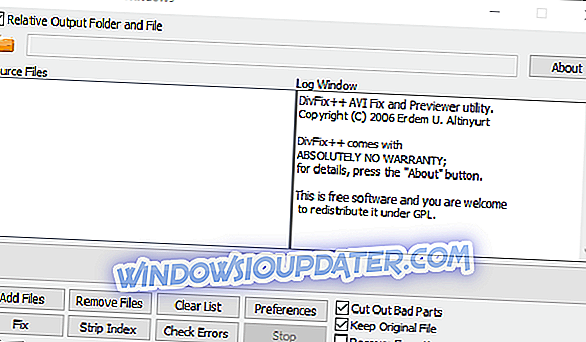
- Clique no botão Adicionar arquivos para selecionar um vídeo AVI.
- Pressione o botão Índice de faixa .
- Em seguida, selecione o ícone da pasta para escolher um caminho para o arquivo AVI fixo.
- Pressione o botão Fix para reparar o AVI.
- Depois disso, abra o WMP para reproduzir o AVI.
3. Converter o arquivo AVI para outro formato de mídia
Alternativamente, você também pode converter o arquivo AVI para outro formato WMP suportado, como o WMV. Isso não é exatamente uma correção, mas é uma solução que provavelmente fará com que o vídeo seja reproduzido. Você pode converter AVIs para WMV abrindo esta página, clicando no botão Escolher arquivo para selecionar AVI e, em seguida, pressionando Converter arquivo .
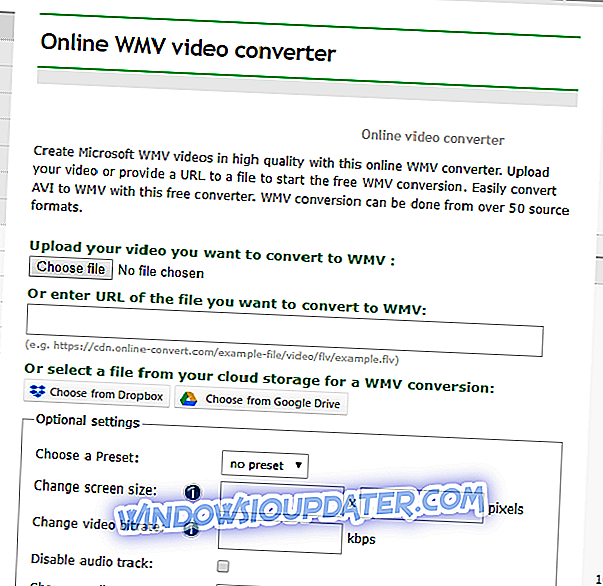
- Leia também: 7 melhor software de mídia para PC para desfrutar de vídeos cristalinos
4. Restaurar o Windows para um ponto de restauração
Se o Windows Media Player estivesse reproduzindo vídeos AVI sem nenhum problema alguns meses atrás, restaurar o Windows para um ponto de restauração anterior pode corrigir o media player para que ele reproduza as AVIs novamente. Desde que você tenha habilitado a Restauração do sistema, você pode utilizar essa ferramenta para reverter o Windows a um momento em que os arquivos AVI estavam sendo reproduzidos no WMP. Você pode utilizar a Restauração do Sistema da seguinte maneira.
- Pressione a tecla Win + tecla de atalho X para abrir o menu Win + X.
- Clique em Executar para abrir sua janela, conforme mostrado diretamente abaixo.
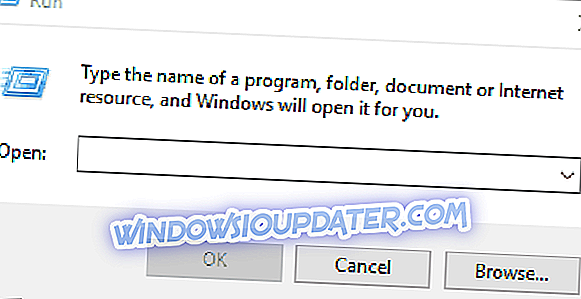
- Digite 'rstrui' na caixa de texto do Run e clique em OK para abrir a janela diretamente abaixo.
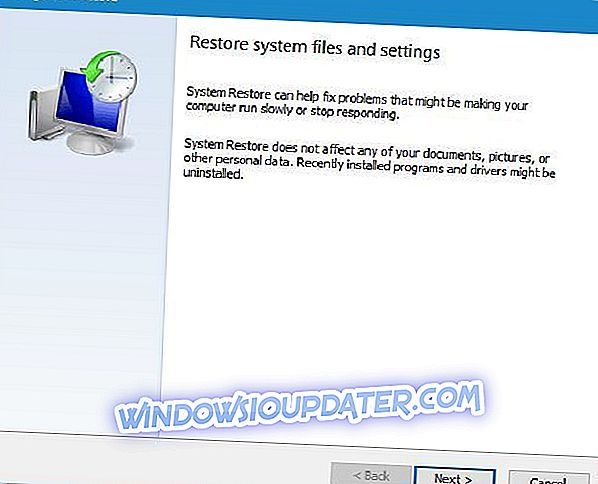
- Pressione o botão Avançar e selecione um ponto de restauração entre os listados.
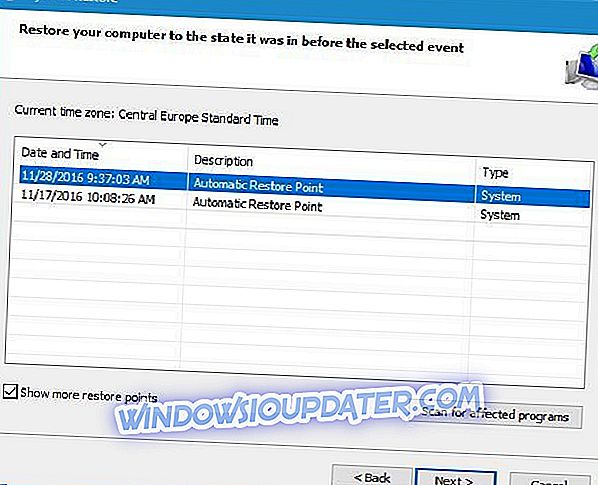
- Clique em Avançar e em Concluir para confirmar o ponto de restauração escolhido e restaurar o Windows.
5. Abra o AVI Com VLC
Você também pode consertar arquivos AVI quebrados com o software de mídia VLC. Se for mais um problema de compatibilidade, o VLC certamente tocará o AVI, já que é quase um reprodutor de mídia universal. No entanto, observe que o VLC só corrige temporariamente o vídeo; então você ainda receberá um erro de reprodução no Windows Media Player. É assim que você pode corrigir vídeos AVI com o VLC.
- Primeiro, pressione o botão Download VLC nesta página; e abra o instalador do software para adicioná-lo ao Windows.
- Abra o software de mídia VLC.
- Abra um vídeo AVI no VLC. Se for um AVI com um índice quebrado, uma janela de caixa de diálogo AVI Quebrado ou ausente será aberta.
- Agora selecione o índice Build e depois a opção play na janela da caixa de diálogo AVI Broken ou ausente.
- Você também pode configurar o VLC para corrigir automaticamente os arquivos AVI sem abrir nenhuma caixa de diálogo. Para fazer isso, clique em Ferramentas > Preferências no VLC.
- Selecione a guia Input / Codecs e vá até a seção Files.
- Selecione Sempre corrigir no menu suspenso AVI danificado ou incompleto.
Essas são algumas resoluções que corrigirão vídeos AVI que não estão sendo reproduzidos no Windows Media Player do Windows 10 e em outros softwares de mídia.
Se você estiver utilizando versões mais antigas do WMP no Vista ou XP, atualize o software e verifique se o formato AVI está selecionado na guia Tipos de arquivo do WMP. Para mais detalhes sobre como adicionar um codec AVI ao Windows Media Player, confira esta postagem.


